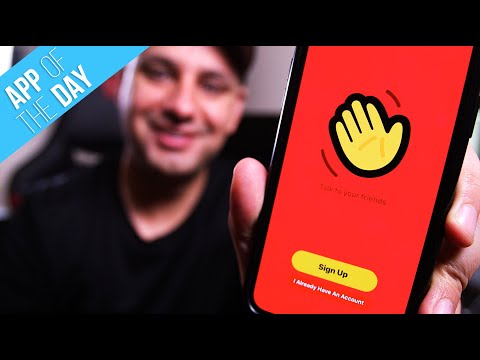
Содержание
Другие разделыИз этой статьи вы узнаете, как начать работу с Houseparty, бесплатным приложением для группового видеочата на Mac. Houseparty позволяет одновременно общаться в видеочате до 8 человек, при этом на экране одновременно отображаются видеопотоки каждого человека. После того, как вы установили House Party из Mac App Store, вы можете создать учетную запись и сразу же начать общаться с друзьями.
Шаги
Часть 1 из 2: Установка Houseparty
. Это сине-белый значок "A" на док-станции. Если вы его не видите, вы найдете Магазин приложений в папке "Приложения".
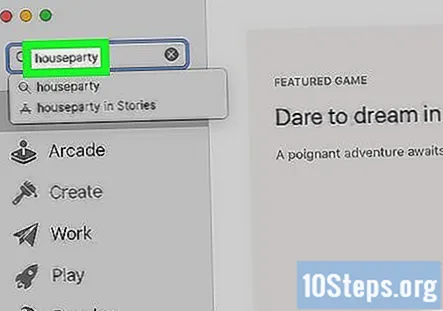
Тип Домашняя вечеринка в строку поиска и нажмите ⏎ Возврат. Он находится в верхнем левом углу App Store.
Нажмите Домашняя вечеринка в результатах поиска. Это вариант с круглым красным значком с желтой стрелкой. Разработчик: Life on Air, Inc.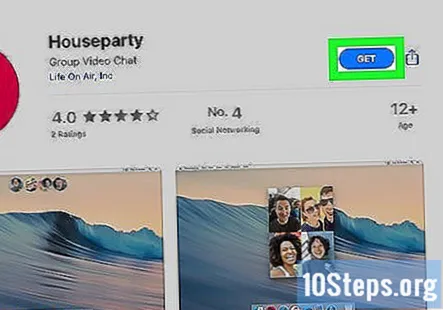
Щелкните значок Получить кнопка. Окно расширится.
Нажмите Установить приложение.
Введите свой пароль и нажмите купить. Это установит Houseparty на ваш Mac.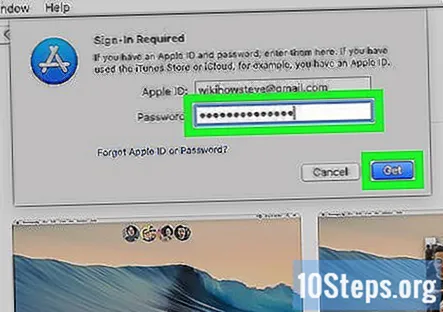
Open Houseparty. Вы найдете его в папке «Приложения». Или, если вы все еще находитесь в App Store, вы можете нажать открыто запустить его.
Войдите или создайте учетную запись. Если вы уже создали аккаунт на своем телефоне или планшете, нажмите У меня уже есть аккаунт, затем введите данные своей учетной записи для входа. Если нет, нажмите зарегистрироваться и следуйте инструкциям на экране, чтобы создать учетную запись.
- Если вы регистрируете новую учетную запись, вам будет предложено ввести номер телефона, чтобы вы могли получить текст подтверждения. После получения текста следуйте инструкциям на экране, чтобы завершить процесс регистрации.
Импортируйте свои контакты (необязательно). Вы не можете использовать Houseparty без друзей! При первом входе в систему вам будет предложено предоставить приложению доступ к вашим контактам. Это полезно, если вы хотите быстро добавить своих друзей, которые используют Houseparty. Если вы не хотите этого делать, вы можете добавить друзей позже, если знаете их имена пользователей.
Часть 2 из 2: Беседа на Houseparty
Open Houseparty. Вы найдете его в папке «Приложения». Как только Houseparty откроется, вы увидите значок руки в строке меню в правом верхнем углу экрана.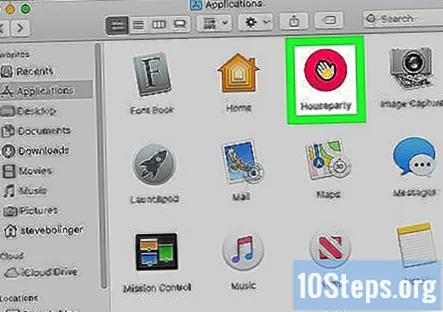
- Если Houseparty когда-либо скрывается за другим окном, щелкните значок руки, чтобы вернуть его в поле зрения.
Добавьте друзей. Если вы не импортировали контакты при установке Houseparty (или вам нужно добавить нового друга), введите имя пользователя друга в поле поиска вверху приложения для поиска. Когда найдете друга, нажмите Добавить отправить им запрос.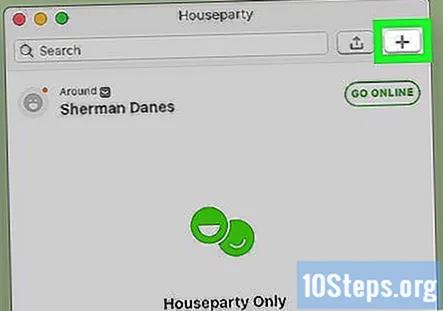
- Если вы не знаете имя пользователя друга, нажмите на зеленый КОПИРОВАТЬ ССЫЛКУ НА ПРОФИЛЬ кнопку, чтобы скопировать ссылку на свой профиль, а затем отправить ее другу с помощью любого приложения для обмена сообщениями. Ваш друг может добавить вас, следуя инструкциям по ссылке.
- Если вы знаете имя пользователя, которого хотите добавить, вы можете просто ввести его в строку «Поиск» в верхней части приложения и нажать Добавить когда в результатах поиска появится нужный человек.
Нажмите Выйти в онлайн когда будешь готов поболтать. Он находится в правом верхнем углу Houseparty. Ваша камера активируется, и кнопка «Перейти в Интернет» изменится на «Здесь».
- Вы можете снова отключить свой статус, нажав на Вот кнопка.
Щелкните трубку телефона, чтобы начать видеозвонок. У каждого из ваших контактов есть значок телефонной трубки. Щелкните телефон, чтобы сделать видеозвонок контакту. Если человек ответит, вы сможете видеть друг друга на экране.
- Чтобы присоединиться к существующей видеовстрече, нажмите Присоединиться рядом с именем контакта.
- Вы можете включить или выключить видеокамеру и / или микрофон, щелкнув соответствующие значки в нижней части окна.
Используйте замок, чтобы включить конфиденциальность чата. Если вы видите открытый замок внизу видео, ваши контакты (и / или контакты вашего друга) могут присоединиться к чату, нажав Присоединиться рядом с вашими именами. Если вы хотите, чтобы беседа была конфиденциальной, нажмите на нее, чтобы закрыть замок.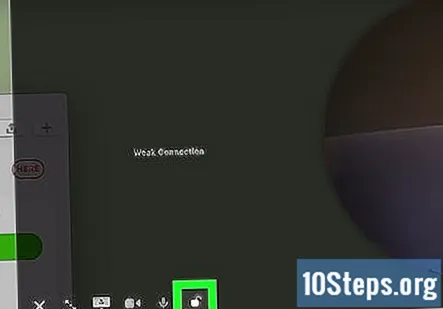
- Все участники разговора могут в любой момент включить или выключить замок.
- Если вы находитесь в закрытом (приватном) чате, слова «В закрытой комнате» появятся рядом с вашим именем в списках контактов ваших друзей.
Скажите другим друзьям присоединиться. Пока ваш текущий видеозвонок разблокирован, любой из ваших контактов может нажать Присоединиться присоединиться к партии.Вы можете попросить других присоединиться, щелкнув их имя (имена) в своем списке контактов и отправив сообщение (в Houseparty это называется «Передача записки»).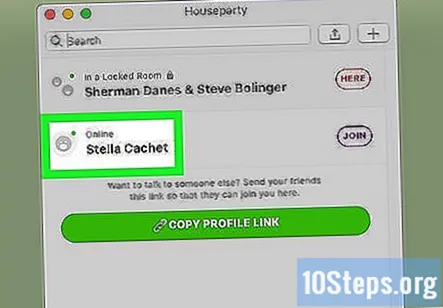
- Видеоканалы всех участников группы будут отображаться на одном экране во время чата вместо того, чтобы переключаться вперед и назад, как в других приложениях.
Щелкните значок компьютера, чтобы показать свой экран (необязательно). Если вы хотите, чтобы собеседники видели, что находится на экране вашего компьютера, нажмите значок компьютера в нижней части окна видео и выберите, какую часть экрана вы хотите показать.
Щелкните значок Икс чтобы выйти из разговора. Это выключит вашу камеру и отключит вас от вечеринки.
- Если другие люди все еще участвуют в разговоре, они останутся в сети, даже если вы начали разговор.
Вопросы и ответы сообщества
подсказки
- При желании вы можете использовать Houseparty в Chrome вместо установки приложения.
- Также можно играть в игры с друзьями в приложении Houseparty.



